Ha ismer valamennyit a Photoshop rétegeiről, akkor valószínűleg tudja, hogy rétegmaszkokkal is szabályozhatja a láthatóságot.
Amit azonban nem tudhat, az az, hogy a maszkok nyírása hatékony alternatíva lehet, amely felgyorsíthatja a munkafolyamatot, és több irányítást adhat Önnek bizonyos effektusok létrehozásakor.
A Kiváló példa arra, hogy mikor kell használni a vágómaszkot a Photoshopban, amikor valamiféle összetettet akar létrehozni – például fényképet helyezhet a képkeretbe.
Ha ez csak egy téglalap, akkor nem túl nehéz átméretezni a fényképet és elhelyezni a tetején.
Azonban a Photoshop nyíró maszkja sokkal nagyobb irányítást biztosít számunkra, ami hasznos, ha az alakzat bonyolultabb, mint egy téglalap, vagy ha meg akarja tartani jobban szabályozhatja a képkerethez hozzáadott fényképet.
Vizsgáljuk meg közelebbről a Fotó nyírómaszkját shop.
Tartalom-jegyzék
Mi a nyírómaszk a Photoshopban?


Röviden: a Photoshopban egy vágómaszkot használnak arra, hogy az egyik réteg „felvigye” magát az alatta lévő rétegre, lehetővé téve a felső réteg láthatóságának szabályozását az alsó rétegen található pixelek szerint.
Eleinte a vágómaszkok zavarónak tűnhetnek, de képzelje el, hogy az alsó réteg pixelekből áll, és nincsenek pixelek.
A felső réteg csak ott jelenik meg, ahol az alsó réteg pixelje van, miközben láthatatlanná válik. azokon a területeken, ahol az alsó rétegnek nincsenek képpontjai.
Vegyük figyelembe a Photoshopból vett fenti „ELŐTT” képet. A kép egy rétegből áll, amelynek egy része szöveg, a többi pedig tartalomtól üres. – ezért átlátszó.
(Vizuális segítségként a Photoshop egy átlátszó fehér és szürke pipa megjelenítésével mutatja az átlátszóságot, hasonlóan ahhoz, mint amikor elmozdulási térképet használ a Photoshopban.)
A Photoshop alkalmazásban most felvehet egy réteget a tetejére, és be tudja fordítani egy nyírómaszkhoz.
A tartalom és az átlátszóság kombinációja, amely az alábbi rétegben található, meghatározza, mi látható a fent elhelyezkedő új rétegből.
Ezért mondhatjuk, hogy a a felső réteget “alkalmazzák” az alsó rétegre. A felső réteg láthatatlan lesz, kivéve, ha az alsó rétegen vannak olyan pixelek, amelyekre “fel lehet használni”.
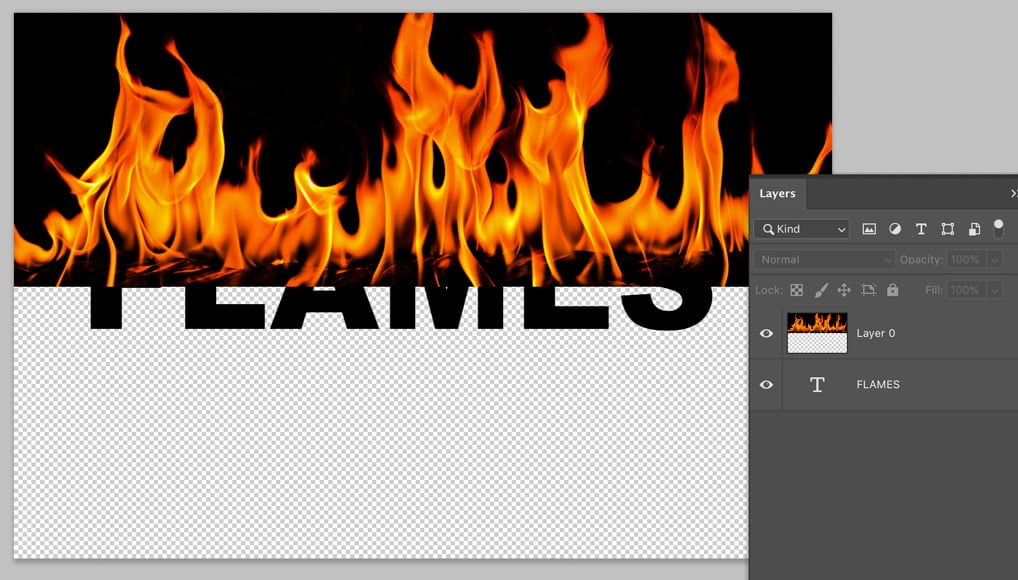
A fenti példában két réteget láthat. Az alsó réteg egyszerű fekete szöveg, a többi része pedig átlátszó. A felső réteg néhány láng fényképe.
A nyírómaszk nélkül a fénykép a lángok teljesen láthatók, eltakarva az alábbi szöveg felét, annak elhelyezkedése miatt.
Amikor a vágómaszkot hozzáadják – azaz amikor a fenti réteget “alkalmazzák” a rétegre lent – a lángok képe eltűnik, eltekintve attól, hogy hol van tartalom – pl. a “FLAMES” szöveg – az alsó rétegben – lásd az AFTER image.x
Figyelje meg, hogy a felső rétegnek van egy kis része nyíl a tőle balra a rétegek panelen. Így mutatja be a Photoshop, hogy egy vágómaszk jött létre, és hogy ezt a réteget alkalmazzák az alábbi rétegre.
Itt található a rétegek panel a vágás előtt maszk hozzáadva:
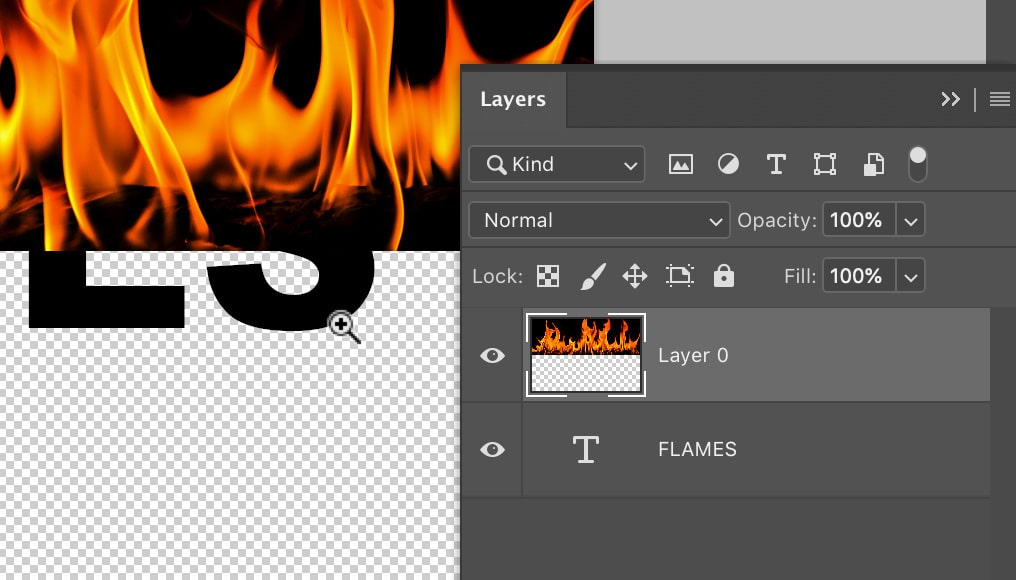
És itt van a fóliák panel a vágómaszk hozzáadása után:
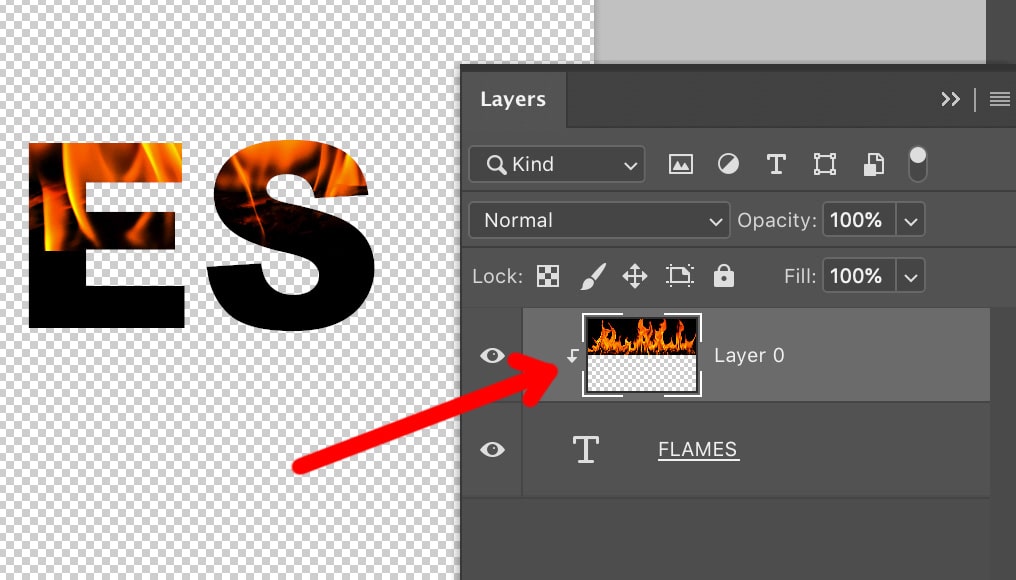
Szeretem úgy gondolni, hogy a felső réteg az alsó rétegre szorul. Ami itt hasznos, hogy szerkeszthetem az alsó réteg szövegét, vagy további alakzatokat adhatok hozzá.
Ezenkívül átméretezhetem a felső réteg lángjait, vagy teljesen átcserélhetem egy másik képre.
Mi a különbség a rétegmaszk és a nyírómaszk között?
Hasznos a nyírómaszkra gondolni a rétegmaszkhoz képest.
Egy rétegmaszkkal létrehoz egy réteget, majd egy rétegmaszkot tesz rá. Ezután fekete színt ad a maszkhoz, hogy elrejtse az alábbi réteget, vagy fehéret, hogy át tudjon jelenni.
Valójában két réteg van: egy alsó réteg, amely a tartalma, és egy maszk a tetején amely vezérli a láthatóakat.
Ezzel szemben a Photoshop vágómaszkjai más módszerek a párrétegben látható elemek ellenőrzésére, az alábbi réteg segítségével meghatározható, hogy mi látható a fenti rétegből .
Ennek megértésének egyik módja az, ha olyan rétegmaszkokra gondolunk, amelyek úgy működnek, hogy a fenti réteg fekete-fehérje meghatározza, mi látható az alatta lévő rétegből, míg a nyírómaszkok úgy működnek, hogy a Az alábbi réteg meghatározza, hogy mi látható a fenti rétegről.
Vágásmaszk létrehozása a Photoshop alkalmazásban
Vágásmaszk létrehozása a Photoshop alkalmazásban egyszerû legyenek a rétegei a megfelelő sorrendben.
A Photoshop egy hasznos vizuális mutatót is nyújt, amely megmutatja, hogyan és hol alkalmazták a nyírómaszkot.
Ez a példa megtanítja a nyírómaszk használatát azáltal, hogy bemutatja, hogyan kell elhelyezni. egy kép a kereten belül.
1. lépés: A dokumentum beállítása
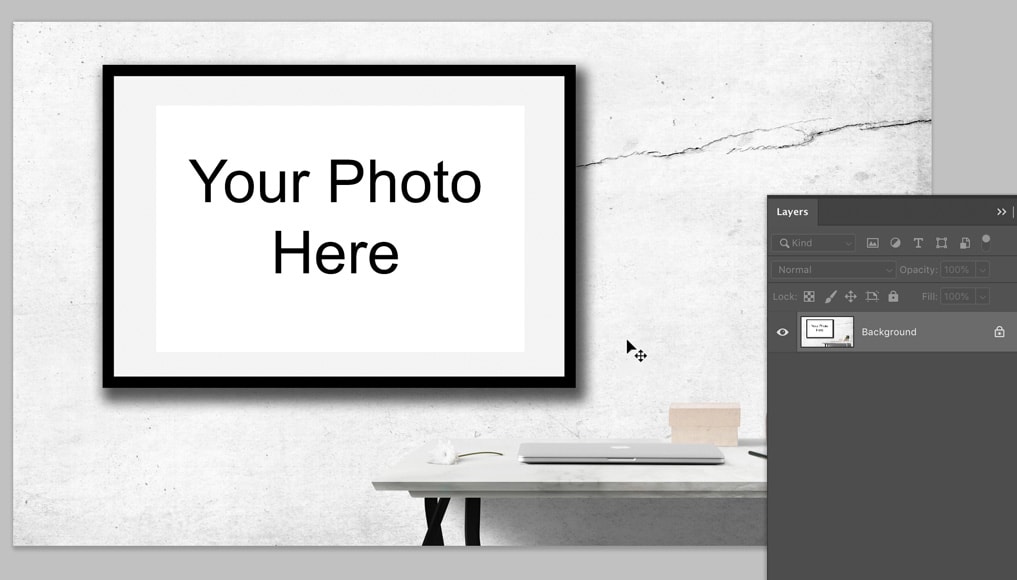 Ebben a példában megnyitottam egy kép üres képkeret lóg egy irodában a Photoshopban.
Ebben a példában megnyitottam egy kép üres képkeret lóg egy irodában a Photoshopban.
2. lépés: Hozzon létre egy új réteget, és adjon hozzá alakot
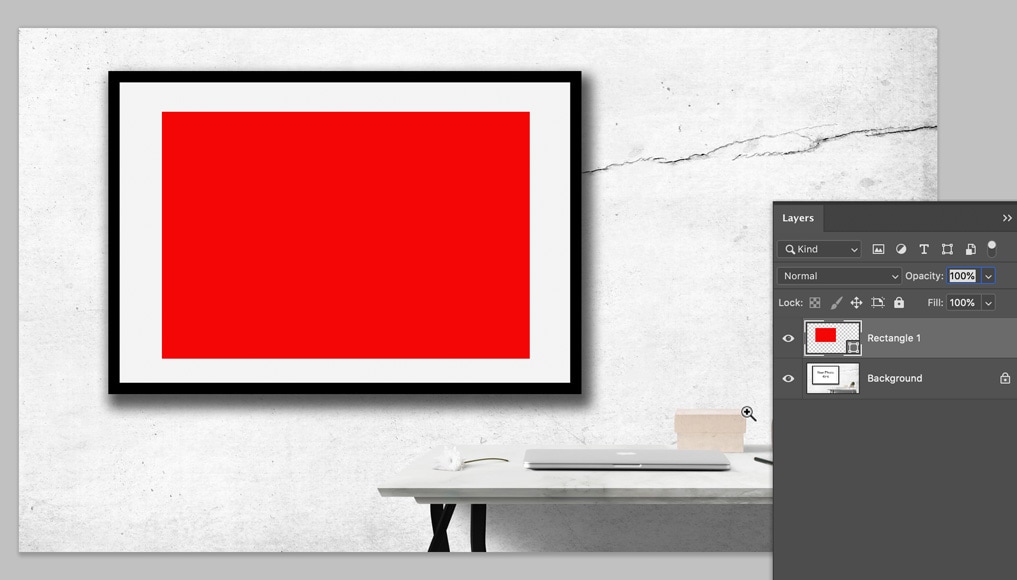
Ezután létrehoztam egy új réteget a Shift + Command + N (macOS) vagy a Shift + Control + N (Windows) billentyűkombinációval. A Rétegek lapon kattintson az “Új réteg létrehozása” ikonra.
Az új rétegemen a Téglalap eszköz segítségével rajzoltam meg a szükséges alakzatot, és meggyőződtem arról, hogy az kitöltött-e. egy szín.
Az itt látható szín nem számít, mivel a nyíró maszk hamarosan azt jelenti, hogy a fenti réteg helyettesíti azt. Ez az a réteg, amelyre a fenti réteget alkalmazni fogják.

Ha nehezen találja meg a Téglalap eszközt, általában az Eszköztár alján található. Győződjön meg arról, hogy a Kitöltés szín.

3. lépés: Hozzon létre egy harmadik réteget, és adja hozzá a képét
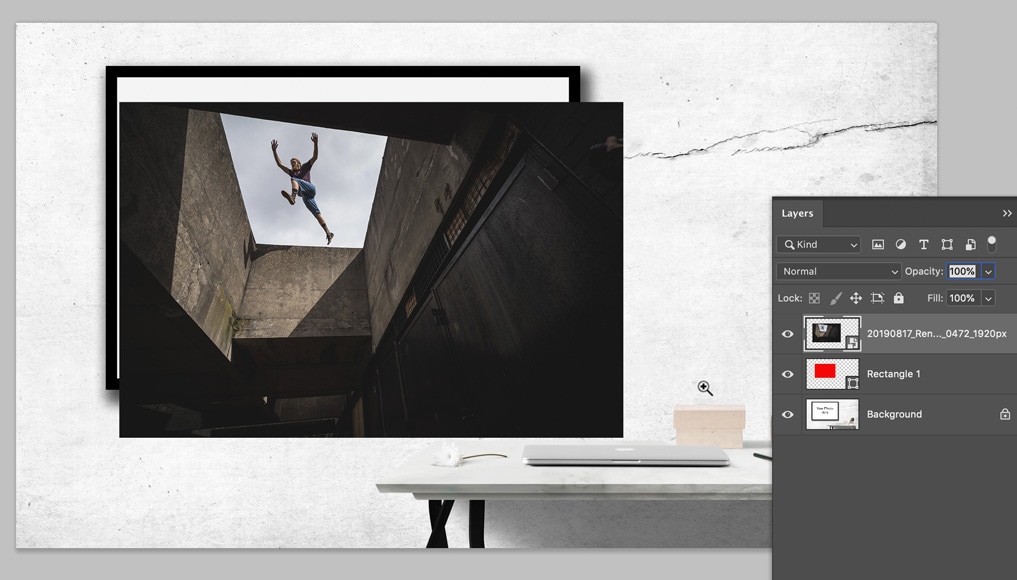
Ezután létrehoztam egy új réteget (ne felejtsd el ezt a lépést!), Mielőtt az egyik fényképemet ráhúztam volna rá a Finderből (macOS) vagy az Explorerből (Windows). A helyére helyezéshez nyomja meg az Enter billentyűt. Ezt a réteget vágjuk le.
Most három réteg van: alul van a kép amit először üres képkerettel nyitottunk meg az irodai Photoshopban.
E fölött ott van az a rajz, amelyet rajzoltam: “Téglalap 1”.
És végül ott van a kép a körülugráló szakállas férfiról. Meg fogja találni, hogy ez a réteg a fájlnévről van elnevezve.
Annak a módja miatt, hogy a rétegek egymásra vannak rakva, az ugró ember képe azt jelenti, hogy a téglalapom nem látható. Ez azonban hamarosan megváltozik.
4. lépés: Készítse el a nyírómaszkot

Kiválasztottam a rétegek panel felső rétege, majd a menüből válassza a “Réteg” és a “Vágómaszk létrehozása” lehetőséget. Alternatív megoldásként használhatunk billentyűparancsot is: Command + Option + G (macOS) vagy Control + Alt + G (Windows).
 Van egy másik módszer . Ellenőrizze, hogy a legfelső réteg van-e kiválasztva, majd tartsa lenyomva az Option (macOS) vagy az Alt (Windows) billentyűt, és vigye az egérmutatót az aktív réteg és az alábbi réteg közötti felosztás fölé. Az egérből kis fehér doboz válik, mellette nyíl látható.
Van egy másik módszer . Ellenőrizze, hogy a legfelső réteg van-e kiválasztva, majd tartsa lenyomva az Option (macOS) vagy az Alt (Windows) billentyűt, és vigye az egérmutatót az aktív réteg és az alábbi réteg közötti felosztás fölé. Az egérből kis fehér doboz válik, mellette nyíl látható.
Ha rákattintasz, ezzel egy Vágómaszk jön létre.
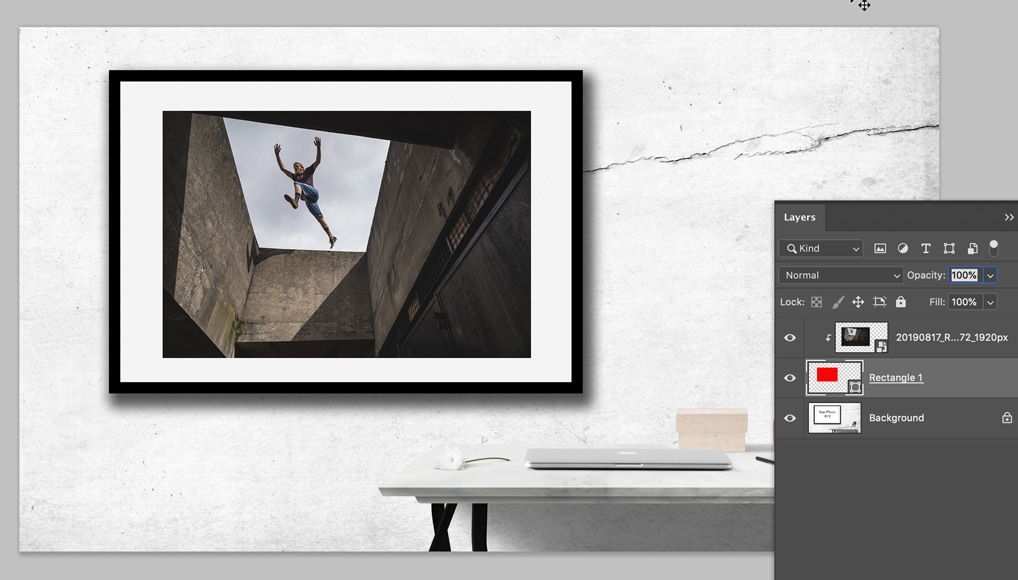
Ha ez megtörtént, a legfelső rétegből nyírómaszk lesz, majd az alatta lévő rétegre kerül. Az ugró ember fényképe a téglalap alakját ölti.
5 alapvető nyírómaszk tipp
A Photoshop nyírómaszkok szépsége, hogy megtartod sok vezérlés ahhoz, hogy módosíthassa a létrehozottakat.
Íme néhány tipp a módosítások megkezdéséhez.
1. A tartalom áthelyezése a nyírómaszkban

Nagyon egyszerű a tartalom áthelyezése a nyírómaszkba. A legfelső réteg kiválasztásával válassza az Eszköztár Move eszközt, vagy egyszerűen nyomja meg az V gombot. Ezután rákattinthatunk és áthúzhatjuk a fényképet, amelyet a képkeretbe helyeztünk.
2. A tartalom átméretezése a nyírómaszk
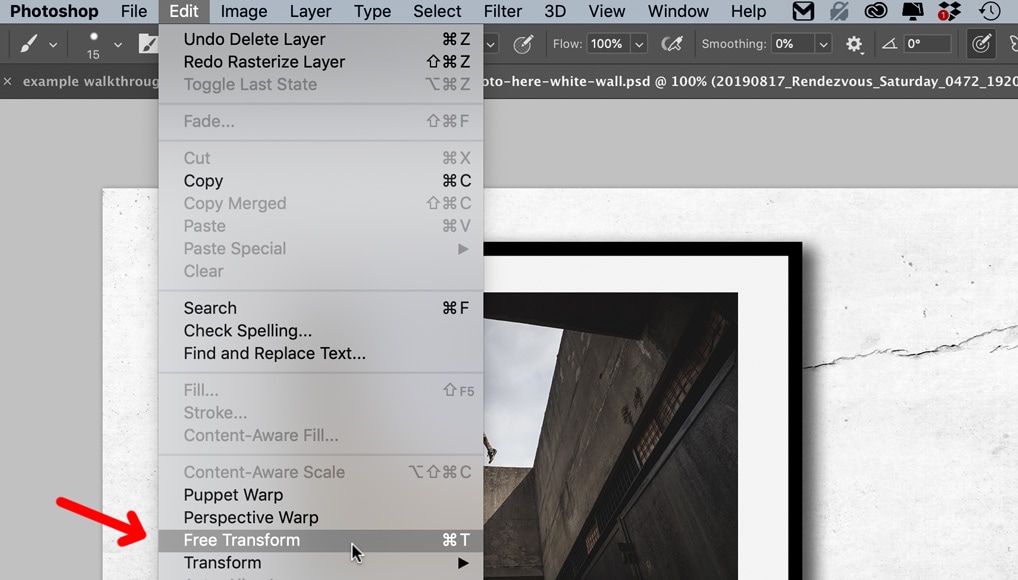
Ha a képkerethez hozzáadott fénykép méretét a vágás használatával meg akarjuk változtatni maszk, használhatjuk a Free Transform eszközt. Kattintson a “Szerkesztés”, majd az “Átalakítás” gombra.
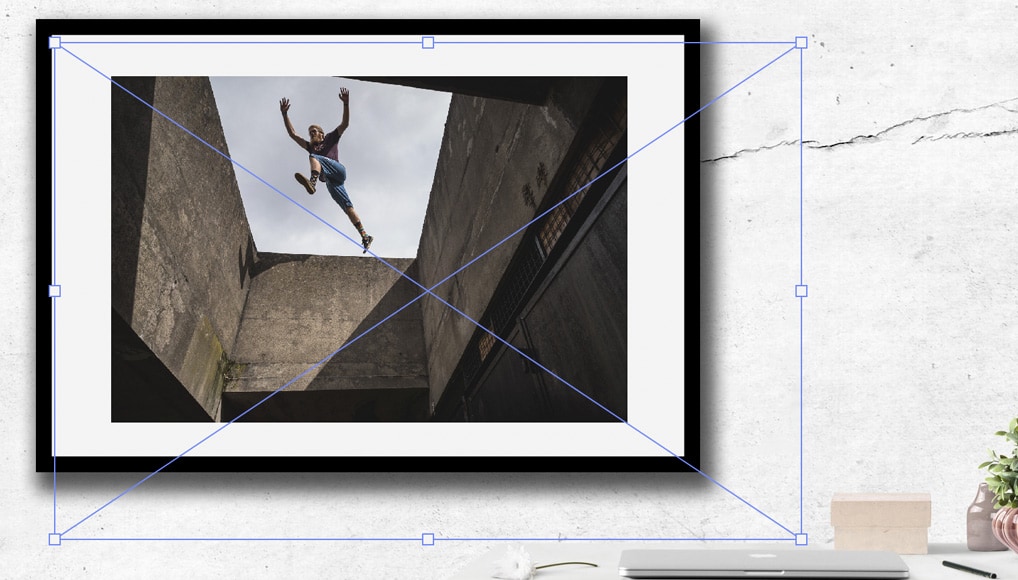
Alternatív megoldásként nyomja meg a Command + T (macOS) vagy a Control + T ( Windows).
Látni fogja, hogy egy kék keret jelent meg a fénykép körül, és ezt húzva átméretezheti azt a “keretet”, amelyet a piros téglalap készített hozzá.
A fénykép megőrzi arányait, amikor átméretezi.
(Kapcsolódó: Hogyan lehet átméretezni a képet a minőség romlása nélkül)
3. Hogyan lehet a tartalmat tovább átalakítani a nyírómaszkban

A Photoshop “Átalakítás” menüjében számos egyéb eszköz található, amelyek hasznosak lehetnek a nyírómaszk az arányainak megváltoztatásához és a kívánt térbe illesztéshez.
 Ebben a példában a falon lévő képkeretet szögben fényképeztük . Annak érdekében, hogy az ugró ember fényképe jobban illeszkedjen, a Skew eszközt használtam, hogy megfeleljen a képkeret perspektívájának.
Ebben a példában a falon lévő képkeretet szögben fényképeztük . Annak érdekében, hogy az ugró ember fényképe jobban illeszkedjen, a Skew eszközt használtam, hogy megfeleljen a képkeret perspektívájának.
4.További vágómaszk hozzáadása
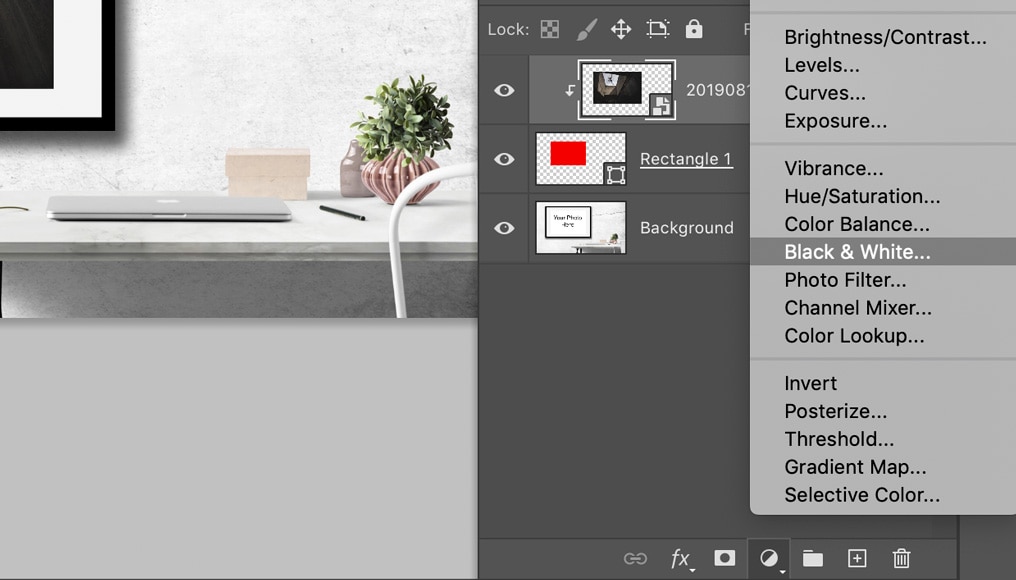
A vágási maszkokat továbbra is hozzáadhatja egy réteghez, amely felbecsülhetetlen értékű, ha változtatásokat kíván végrehajtani amelyek csak a korábban létrehozott nyírómaszkra vannak hatással.
Példánkban mondjuk azt, hogy a keretben lévő képet fekete-fehérre szeretnénk tenni.
Ehhez hozzon létre egy új beállító réteget, és válassza a “Fekete & Fehér…” lehetőséget.

Ön ‘ Figyelembe veszem, hogy ez eltávolítja a színt az egész képről.

Azonban választhatjuk, hogy alkalmazzuk-e ezt a beállítási réteget a Téglalapra Egyszerűen ismételje meg az előző lépéseket: tartsa lenyomva az Option (macOS) vagy az Alt (Windows) billentyűt, és kattintson a fekete-fehér beállító réteg és az alábbi réteg közé.
Megjelenik a nyírómaszk ikon, és rákattint a fenti Négyszög rétegre alkalmazza.
Figyelje meg, hogy irodánk most újra színes, miközben a keretben lévő kép fekete és fehér. Észre fogja venni, hogy most egy vágómaszk szimbólum van a fekete & fehér beállító réteg mellett a rétegek panelen.
Ez egy hasznos trükk lehet, hogy emlékezzen más okokból is. Például, ha kivág egy fejlövést, és új háttérre illeszti, akkor érdemes görbéket állítania a fejlövéshez, és nem az új háttérhez.
Létrehozhatja a beállítást és majd csak a fejlövésre alkalmazza úgy, hogy a beállító réteget nyírómaszkká változtatja.
5. Hogyan lehet eltávolítani a nyíró maszkot

Ha valamelyik pillanatban vissza kell állítania egy létrehozott nyírómaszkot – esetleg rossz réteget vágott -, akkor a folyamat nagyon egyszerű. Egyszerűen kattintson a “Layer” és a “Release Clipping Mask” gombra.
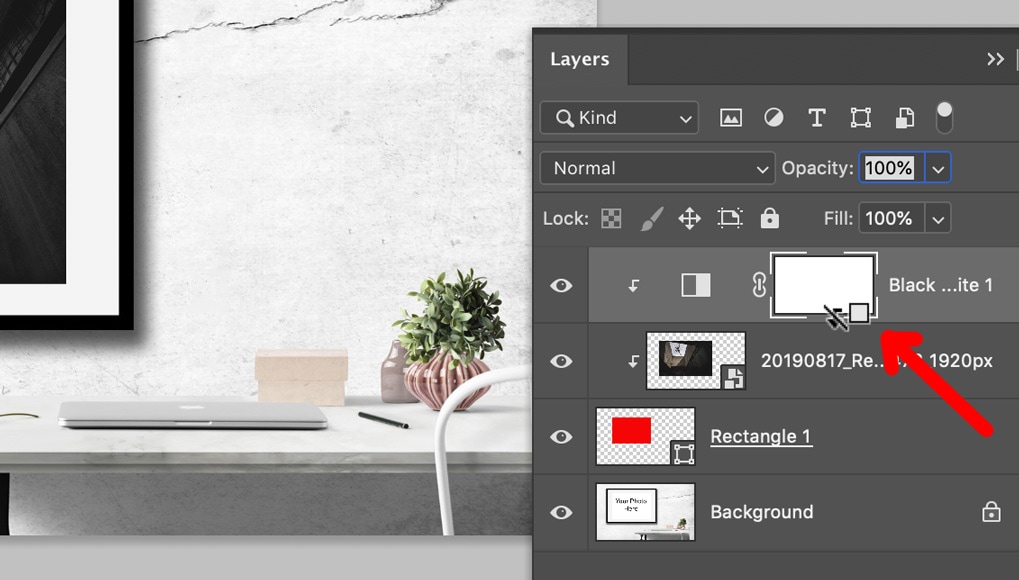
Vagy tarthatja az Option (macOS) vagy az Alt ( Windows), és vigye az egérmutatót a levágott réteg és a fenti réteg közé:
Végső szavak
A Photoshop nyírási maszkjai hasznosak lehetnek annak megértéséhez, amikor kompozitok létrehozása a képekből, például a fénykép olyan megjelenése, mintha egy képkeretben lenne, vagy esetleg valamilyen szöveg javítása azáltal, hogy meggyújtja.
A Photoshop vágómaszkjai szintén hasznos módszerek lehetnek a képváltozások, amelyek lehetővé teszik a beállítások finomhangolását és az egyes területek megcélzását.
Miután megkapta a fejét, hogyan működnek, a nyírómaszkok megértése hasznos kiegészítője a Photoshop technikák arzenáljának, és hirtelen előfordulhat, hogy találja meg, hogy gyakrabban használja őket, mint amire számít.